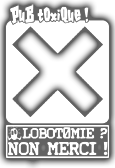[Windows] Graver une image de CD Dreamcast au format MDS/MDF ou CDI avec Alcohol120%
- Détails
-
Écrit par edd, le 23 octobre 2008
![]() Il peut être judicieux que la machine soit fraichement rebootée et qu'aucun traitement lourd (au niveau accès disque et utilisation ressources) ne soit lancé en même temps.
Il peut être judicieux que la machine soit fraichement rebootée et qu'aucun traitement lourd (au niveau accès disque et utilisation ressources) ne soit lancé en même temps.
- Mettez votre CD vierge dans votre graveur. Note: La Dreamcast lit les CD-R, pas les CD-RW.
- Lancez Alcohol120%.
- Dans le menu de gauche, cliquez sur "Gravure d'image".

- Cliquez sur "parcourir" et sélectionnez votre fichier image (CDI ou MDS -descripteur du MDF-), puis validez et cliquez sur "suivant".

- Choisissez votre graveur, mettez le type à "General Protected CD ", la méthode à "RAW DAO" et la vitesse de gravure à 4X.

Y'a plus qu'à cliquer sur "Démarrer" pour lancer la gravure.
Notes : La technologie de type buffer underrun permet, si votre graveur la supporte, de ne pas planter la gravure dans le cas où les données n'arriveraient pas suffisament rapidement de votre disque dur à votre graveur, elle ne modifie en rien la structure du CD; si votre graveur (ancien) ne gère pas cette technologie ce n'est pas bien grave mais veillez d'autant plus à ce que votre PC ne rame pas au moment de la gravure (voir introduction en rouge). Si votre graveur ne permet pas l'écriture en RAW DAO, optez dans ce cas pour le DAO/SAO qui fera l'affaire (dans notre cas, c'est à dire une gravure pour DC). La vitesse 4X a son importance, en effet, plus la gravure sera rapide, moins elle sera "profonde"; en gravant "vite", votre Dreamcast peut avoir du mal à lire le CD; de même la durée de lisibilité par votre Dreamcast pourra être grandement diminuée; si votre graveur 'récent' ne permet pas du 4X, optez pour du 8X...
Si votre image de CD (cdi ou mds/mdf) est OK et si vous suivez ce tuto à la lettre, vous ne devez planter AUCUN cd ;)